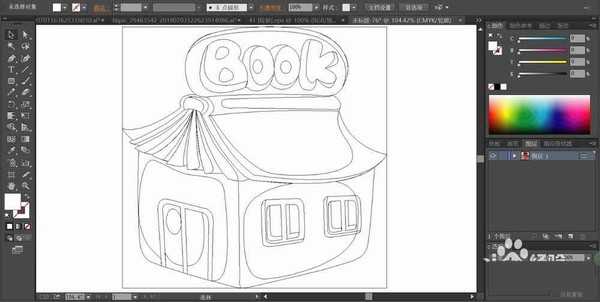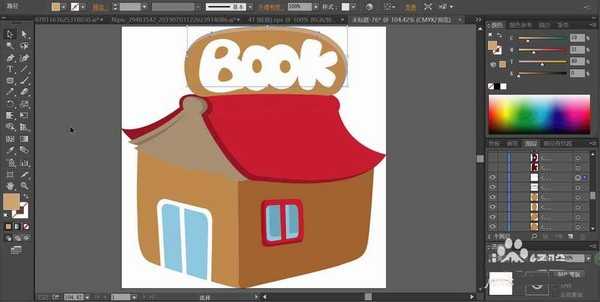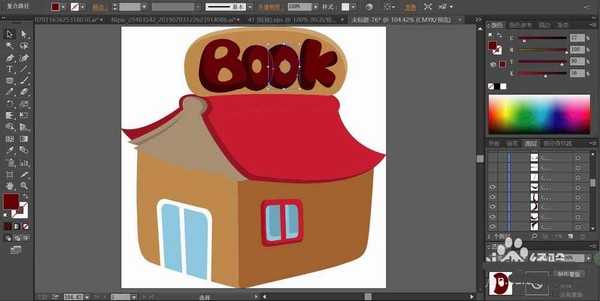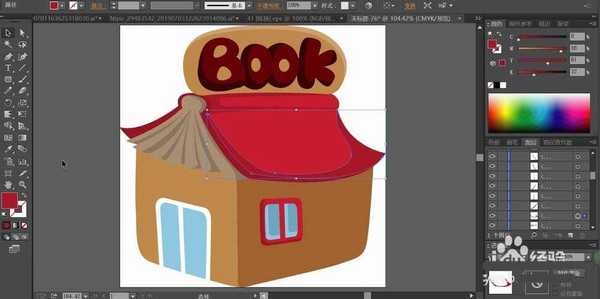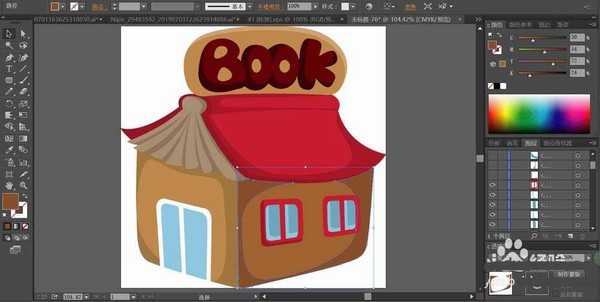ai怎么设计卡通书房插画图?
(编辑:jimmy 日期: 2025/11/28 浏览:3 次 )
卡通动画中回有书房,有一间自己的书房是很多人的梦想,卡通中很容易实现,今天,我们就来画一画书房,从中学一下卡通风格的书房的画法技巧,体会一下棕色、红色、蓝色的应用搭配技巧,详细请看下文介绍。
- 软件名称:
- Adobe Illustrator CC 2018 (AI) 中文安装版 64位
- 软件大小:
- 2GB
- 更新时间:
- 2017-10-20立即下载
1、用钢笔画出书房的基本结构路径,再画出屋顶的文字招牌的路径,房间的两个窗户一个大门的细节元素路径,房屋的墙壁的光线变化路径等等。
2、用红色与暗红色分别填充房顶的右侧面,再用灰棕色填充房顶的左侧面。
3、接着,我们使用黄棕色填充墙壁的左侧面,用暗黄棕色填充墙壁的右侧面。大门的玻璃用天蓝色填充。
4、继续用天蓝色填充右侧墙壁的小窗户,用红色填充边缘的空格路径。屋顶的文字招牌用棕色填充,边缘填充亮棕色,底面填充暗棕色。
5、用红棕色填充招牌上面的文字,再用灰黑色填充文字边缘的阴影路径。
6、这一步,我们用之前的方法绘制出右侧墙壁上的另外一个小窗户,并在玻璃的边缘用较亮的天蓝色进行高光区域的填充。墙壁本身也用暗棕色填充边缘的暗光区域,左侧的墙壁也进行暗光区域的填充。
7、最后,我们对于大门的玻璃也进行暗光区域的蓝色填充,高光区域直接用白色填充,完成卡通书房设计。
以上就是ai绘制卡通书房插画图的过程 ,希望大家喜欢,请继续关注。
相关推荐:
ai怎么画一个卡通效果的机器人?
ai怎么设计紫色的卡通手提袋插画?
ai怎么绘制小鸡头像? ai画可爱卡通小鸡头像的教程
下一篇:ai怎么设计火烈鸟背景图?